급류에 개인 인터넷 액세스를 사용하는 방법
개인 인터넷 액세스 전 세계에서 가장 인기있는 VPN 서비스 중 하나이며 익명으로 다운로드하려는 비트 토런트 사용자에게 가장 적합한 선택 중 하나입니다..
PIA는 세계에서 가장 저렴하고 토런트 친화적이며 보안을 고려한 VPN 중 하나입니다. 그렇기 때문에 2015 년 최고의 토렌트 VPN으로 이름을 지어졌으며 세계에서 가장 토렌트 친화적 인 VPN 목록에 올랐습니다 (10 점 만점).
무엇보다도 Private Internet Access에 가입하면 VPN과 비 로깅 SOCKS 프록시 서비스가 모두 포함됩니다. 그들은 둘 다 포함하는 소수의 회사 중 하나입니다. 보시다시피, 토런트에 VPN 및 / 또는 프록시를 사용하는 기능은 토렌트를 익명으로 다운로드하는 방법에 엄청난 유연성을 제공합니다.
이 가이드는 개인 인터넷 액세스를 사용하여 토렌트 IP 주소를 숨기고 토렌트를 암호화하며 다운로드 기록을 숨기는 방법을 단계별로 보여줍니다. 시작하자…
기사 섹션 (앞으로 건너 뛰기)
이 안내서에서 다루는 주제는 다음과 같습니다. 몇 가지 주제에만 관심이 있고 전체 내용을 읽을 필요가없는 경우 아래 링크를 클릭하여 계속 건너 뛰십시오..
일반 섹션 :
- 개인 인터넷 액세스 소개
- 익명 토런트의 2 가지 방법 (프록시 대 VPN)
- 토렌트를위한 PIA를 VPN으로 사용하는 방법
- PIA 프록시 서버에 대한 로그인 / 암호를 얻는 방법 (프록시 설정에 필요)
프록시 설정 :
- PIA의 uTorrent 설정
- PIA에 대한 Vuze 설정
- PIA의 급류 설정
- PIA에 대한 QBittorrent 설정
- VPN + 프록시를 동시에 사용하는 방법
개인 인터넷 액세스 : 훑어보기 / 기능 / 가격
| 풍모: 가격 개인 인터넷 액세스 받기» | 개인 인터넷 액세스 이 웹 사이트 방문자에게 가장 인기있는 VPN 서비스입니다. 가격 / 보안 / 기능의 조합이 사실상 무적이라고 생각합니다. 사람들이 첫 번째 VPN을 찾는 경우 일반적으로 모든 사람이 PIA를 먼저 시도하고 (경쟁 대비 $$를 절약하므로) 필요할 경우 나중에 업그레이드하는 것이 좋습니다.. PIA가 지속적으로 권장 VPN 목록을 차지한 이유는 다음과 같습니다. 로깅 정책 : PIA는 미국에 있으며 VPN 서비스에 대한 데이터 보존 요구 사항이 없습니다. PIA는 VPN 활동, 웹 또는 다운로드 기록을 모니터링하거나 기록하지 않습니다. 또한 메타 데이터 / 연결 로그를 유지하지 않는 몇 안되는 VPN 중 하나입니다. 이것은 사용자에게 가장 높은 수준의 익명 성을 제공합니다 (우리가 좋아하는). 토런트 친 화성 : PIA는 급류에 매우 적합하며 급류를 특정 서버 나 위치로 제한하지 않습니다. 사실, 그들은 토렌트 활동을보다 토런트 친화적 인 국가로 재배치 할 수있는 매우 독창적 인 솔루션을 가지고 있습니다.. 보안 / 소프트웨어 : PIA의 소프트웨어는 사용하기 쉽고 256 비트 암호화 (최고의 비밀 미군 통신과 동일한 강도)를 제공하며 사용자에게 암호화 유형 및 사용되는 키 강도 (더 빠른 속도 /보다 적은 암호화를 원하는 경우)를 사용자 정의 제어 할 수 있습니다. |
급류에 PIA를 사용하는 두 가지 방법 (Proxy / VPN)
개인 인터넷 액세스에 대한 모든 구독에는 VPN 서비스와 익명 SOCKS 프록시 서비스가 모두 포함됩니다. 이를 통해 토렌트 다운로드를 익명으로 처리하는 방법에 유연성을 제공합니다..
무엇보다도 PIA는 5 개의 동시 연결을 허용하므로 VPN + 프록시를 동시에 사용할 수 있습니다..
자세한 분석은 토렌트를위한 VPN 및 프록시 선택에 대한 가이드를 참조하십시오..
다음은 간단한 요약입니다….
프록시 만 사용
일반적으로 VPN을 사용하는 것보다 빠르지 만 유일한 암호화 옵션은 토렌트 클라이언트의 내장 암호화를 사용하는 것입니다. ISP가 급류를 조절하거나 차단하는 경우 문제가 될 수 있습니다.
프록시를 사용하면 토렌트 IP 주소가 웹 브라우저 IP (우리가 좋아하는)와 다릅니다..
VPN 만 사용
VPN은 매우 강력한 암호화를 제공하고 (인터넷 제공 업체의 제한 / 모니터링을 방지) 더 많은 서버 / 국가 위치를 제공합니다. 다운로드 속도가 느려질 수 있습니다. 토렌트 IP 주소는 브라우저 IP와 동일합니다.
VPN + 프록시를 함께 사용
제 생각에는 이것이 두 세계의 최고입니다. 매우 강력한 암호화, 익명의 이중 계층 (IP가 두 번 변경됨)이 있으며 토런트 IP 주소는 여전히 웹 브라우저 IP와 다릅니다.
한 회사를 VPN 서비스로 사용하고 익명의 SOCKS 프록시 서비스와 다른 서비스를 사용하는 것이 가장 좋지만 대부분의 사용자는 PIA를 모두 사용하여 행복 할 것입니다 (그리고 프로세스에서 $$$를 절약하십시오). 별도의 토런트 프록시 공급자를 원할 경우 Torguard 또는 BTGuard를 사용하고 PIA를 VPN으로 사용하는 것이 좋습니다..
토런트에 PRivate INternet Access VPN 사용
토렌트 클라이언트 (uTorrent, Vuze 등) 내부의 설정을 변경할 필요가 없으므로 가장 쉬운 옵션입니다..
6 단계 만 필요합니다.
- 개인 인터넷 액세스에 가입
- PIA의 데스크탑 VPN 소프트웨어 다운로드 (Windows / Mac 사용 가능)
- 사용자 이름 / 암호를 사용하여 VPN에 로그인하십시오 (가입 할 때 이메일로 보냄)
- VPN 서버에 연결 (네덜란드, 스위스, 캐나다 권장)
- PIA의 ‘Kill-Switch’활성화 (선택 사항이지만 권장 됨)
- 좋아하는 토런트 클라이언트를 시작하십시오
그게 다야! 토렌트가 이제 암호화되었으며 토렌트 피어에서 실제 IP 주소가 숨겨집니다..
PIA에 가입하는 방법
개인 인터넷 액세스에 가입하는 것은 빠르고 쉽습니다. 문자 그대로 5 분 안에 VPN에 가입하고, 지불하고, 다운로드하고, 연결할 수 있습니다. 계정을 만들기 위해 정보가 거의 필요하지 않습니다.
당신이 필요합니다 :
- 이메일 주소 (로그인 정보를 받기 위해)
- 결제 방법 (신용 카드, 페이팔 및 익명의 비트 코인 결제 허용)
- 신용 카드로 결제하는 경우 결제 정보도 필요합니다
PIA를 사용하면 비트 코인이 너무 혼란 스러울 경우 인기있는 소매점의 남은 기프트 카드를 사용하여 익명으로 지불 할 수도 있습니다. 솔직히 대부분의 사용자는 페이팔 결제의 편리 성을 선택해야합니다..
가입 및 결제가 완료되면 PIA에서 로그인 정보와 해당 소프트웨어의 다운로드 링크가 포함 된 이메일을 즉시 보내드립니다 (올바른 이메일 주소를 사용해야합니다).
소프트웨어 보안 설정
권장 설정은 다음과 같습니다 (이 메뉴에 액세스하려면 소프트웨어를 열 때 ‘고급’버튼을 클릭하십시오).
고급 설정 메뉴
참고 : 자동 로그인 / 자동 연결 옵션은 전적으로 귀하에게 달려 있습니다.
설정 :
연결 타입 – UDP (이것은 가장 빠른 속도를 제공해야 함)
VPN 킬 스위치 – VPN이 실패하면 인터넷 연결이 끊어집니다 (IP 유출 방지)
DNS 누출 방지 – 컴퓨터를 PIA의 DNS 서버 만 사용하도록합니다 (인터넷 제공 업체에서 웹 기록 숨기기)
IPv6 누출 방지 – 선택 사항이지만 새로운 IPv6 프로토콜을 통한 IP 유출 방지
설정 확인 및 문제 해결
토렌트 IP 주소를 확인하여 모든 것이 예상대로 작동하는지 확인하는 것이 중요합니다. 토렌트 IP 주소 변경 확인에 대한 완전한 가이드를 작성했습니다.
속도가 예상보다 느리면 (예 : 500kbps) 토렌트 클라이언트의 연결 설정 / 옵션 메뉴에서 자동 포트 매핑을 활성화해야합니다. 옵션을 찾으십시오. ‘uPnP’ 또는 ‘NAT-PMP‘확인란을 선택하십시오. 그러면 토렌트 패킷이 라우터를 통해 올바르게 전달되고 손실되거나 차단되지 않습니다..
uTorrent에서 찾을 수있는 곳은 다음과 같습니다. 옵션 > 환경 설정 > 연결
uTorrent 포트 매핑 설정
이제 토렌트를 암호화하고 익명화해야합니다. 개인 정보 보호 강화를 위해 또는 토런트 IP 주소가 웹 브라우저 IP와 다른 것을 선호하는 경우 선택적으로 프록시 연결 (VPN과 동시에)을 추가 할 수 있습니다.
PIA 프록시의 로그인 / 비밀번호를 얻는 방법 (건너 뛰지 말 것)
모든 PIA 구독에는 네덜란드의 SOCKS5 비 로깅 프록시 서버에 대한 액세스 권한이 제공됩니다. 매우 빠르고 좋아하는 토런트 소프트웨어와 함께 사용하기에 완벽합니다..
참고 : 프록시의 로그인 / 암호 콤보를 생성하는이 1 단계를 건너 뛰지 마십시오. VPN 로그인 정보와 다릅니다.
이제 프록시 서버의 사용자 이름 / 암호를 생성 해 봅시다.
프록시 로그인 / 암호 콤보를 얻는 방법
프록시 서버에 액세스하기 위해 사용자 이름 / 암호를 생성하려면 웹 사이트의 계정 패널에 로그인해야합니다.
그런 다음이 섹션이 보일 때까지 아래로 스크롤하십시오.
계정 패널에서 프록시 로그인 / 비밀번호 만들기
그런 다음 ‘사용자 이름 및 비밀번호 재생성’버튼을 클릭하십시오. 사용자 이름 / 비밀번호를 조금 사용할 때 쉽게 복사 / 붙여 넣기 할 수 있도록 창을 열어 두십시오..
PIA의 프록시를 설정하는 데 필요한 정보
위의 단계에서 사용자 이름 / 암호를 확보 했으므로 주요 토렌트 소프트웨어와 함께 PIA의 SOCKS5 프록시 서버를 사용하는 데 필요한 정보가 몇 가지 더 있습니다. Flud와 함께 사용할 수도 있습니다 (Android를 사용하는 경우).
사용자 이름: (이전 단계에서)
암호: (이전 단계에서)
서버 호스트 이름 / 주소 : proxy-nl.privateinternetaccess.com
포트: 1080
몇 가지 중요한 참고 사항 :
VPN없이 프록시 만 사용하는 경우 토렌트 클라이언트에서 암호화를 활성화 할 수 있습니다. 이렇게하면 사용 가능한 동료 수가 줄어들지 만 ISP가 급류를 조절하거나 다운로드중인 항목을 보지 못하게됩니다..
내장 토렌트 암호화 사용에 대한 자세한 내용은 토렌트 암호화 안내서를 참조하십시오..
다음 섹션에서는 즐겨 사용하는 토렌트 소프트웨어에 이러한 프록시 설정을 설치하는 방법을 보여줍니다. 각 토렌트 클라이언트에는 자체 섹션이 있습니다 (일반적으로 인기순으로 정렬 됨).
uTorrent 설정 (PIA 프록시)
uTorrent에서 프록시 설정에 액세스하려면 다음으로 이동하십시오.
옵션 > 환경 설정 > 연결 (왼쪽의 탭)
표시된대로 해당 필드에 아래 정보를 입력하십시오.
유형: 양말 5
대리: proxy-nl.privateinternetaccess.com
포트: 1080
사용자 이름: 이전 단계에서 생성 된 사용자 이름
암호: 이전 단계에서 생성 된 비밀번호
utorrent를 통해 식별 정보가 누출되는 것을 방지하기 위해 녹색 점으로 표시된 6 개의 상자를 모두 확인하십시오..
PIA에 대한 uTorrent 프록시 설정
다음으로 암호화를 추가 할 수 있습니다. VPN을 사용하지 않는 경우이 단계는 ISP 조절 / 모니터링을 방지하는 데 도움이되지만 사용 가능한 피어 수를 줄일 수 있습니다. 자세한 내용은 토렌트 암호화 안내서를 읽으십시오.
uTorrent 암호화 설정
이동 메뉴 > 옵션 > 환경 설정 > 비트 토렌트, 설정을 다음과 같이 만드십시오.
‘강제 암호화’모드 (스로틀 방지에 도움이 됨)
인터넷 제공 업체가 급류 다운로드를 제한 / 느리게하는 경우 uTorrent의 내장 암호화가 도움이되지 않는 것보다 낫습니다. 토렌트 암호화 안내서에는 토렌트를 효과적으로 암호화하는 방법에 대한 자세한 설명이 있습니다..
Vuze 프록시 설정 (인터넷 액세스 개인용)
Vuze 프록시 설정에 액세스하려면…
메뉴 > 도구 > 옵션 > 연결 (왼쪽 탭) > 대리
주 – 프록시 설정을 편집하려면 고급 사용자 모드에 있어야합니다. 옵션으로 이동 > 전환 할 사용자 모드
설정이 아래 이미지와 일치하도록 이미 생성 한 프록시 서버의 사용자 이름 / 암호와 함께 아래에 나열된 설정을 사용하십시오. 동일한 상자를 모두 확인하십시오.
설정 :
주최자: proxy-nl.privateinternetaccess.com
포트: 1080
사용자 이름: (사용자 이름)
암호: (너의 비밀번호)
양말 버전 : V5
해당 필드에 사용자 이름 / 비밀번호를 입력하면 설정이 정확히 다음과 같아야합니다. 그런 다음 ‘테스트 양말’버튼을 클릭하여 설정이 작동하는지 확인하십시오.
개인 인터넷 액세스를위한 Vuze 프록시 설정
Vuze 암호화 설정
VPN을 동시에 사용하지 않고 프록시 만 사용하는 경우 Vuze의 프로토콜 암호화를 사용하여 ISP가 급류 다운로드를 제한하거나 읽지 않도록하는 것이 좋습니다. 토렌트 암호화 및 그 이점에 대한 자세한 설명은 Torrent Encryption Guide를 참조하십시오..
Vuze의 암호화 설정에 액세스하려면 메뉴 > 도구 > 옵션 > 연결 > 전송 암호화
‘강제’암호화 (보안되지 않은 연결이 허용되지 않음)의 경우 아래 설정과 일치하도록 설정을 변경하고 모든 상자를 선택 취소하십시오.
Vuze ‘강제’암호화 설정
관련 기사
Vuze가 귀하의 토런트 클라이언트 인 경우에 매우 유용한 안내서가 있습니다 :
- 토런트 IP를 확인하는 방법 – 프록시 설정이 예상대로 IP를 숨기고 있는지 확인하려면이 안내서를 사용하십시오.
- 익명으로 Vuze를 사용하는 방법 – vuze에 대한 프록시 + VPN 설정 지침.
폭주 프록시 설정
Deluge와 함께 PIA의 프록시 서버를 사용하려면 먼저 편집하다 > 환경 설정 > 대리 (왼쪽 카테고리에서)
Deluge에서는 각 서비스에 대한 프록시 설정을 개별적으로 수동으로 구성해야합니다. 각각에 대해 동일한 프록시 설정을 사용하지만 1에서 1까지 입력해야합니다..
4 가지 서비스 : 피어, 웹 시드, 트래커, DHT.
각각에 입력하려는 설정은 다음과 같습니다.
- 유형: 정통 양말 V5
- 사용자 이름: 사용자 이름
- 암호: 너의 비밀번호
- 주최자: proxy-nl.privateinternetaccess.com
- 포트: 1080
완료되면 다음과 같아야합니다.
폭주 암호화 설정
| VPN을 사용하지 않는 경우 Deluge의 내장 암호화를 사용하고 싶을 수도 있습니다 (전체 암호화 안내서 읽기) 암호화 설정에 액세스하려면 회로망 (카테고리) 환경 설정 (메뉴) 이 설정과 일치하도록 설정을 변경하십시오 (완전히 암호화 된 전송 만 허용 함)
| ‘강제’풀 스트림 암호화 |
다른 유용한 안내서
Deluge를 최대한 활용하려면 다른 안내서를 확인하십시오. 프록시 설정이 작동하는지 확인하기 위해 토렌트 IP 주소를 확인하고 싶을 것입니다..
- Deluge의 IP 주소를 확인하는 방법 – IP 주소를 숨길 수 있도록 프록시 설정이 작동하는지 확인
- 대홍수 익명 가이드 – 최적의 프라이버시를 위해 프록시 및 / 또는 VPN과 함께 Deluge를 사용하는 방법
QBittorrent 프록시 설정 (개인 인터넷 액세스 용)
QBittorrent와 함께 PIA의 프록시 서비스를 사용하려면 아래에 표시된대로 아래의 해당 설정을 QBittorrent 옵션 메뉴의 필드와 일치 시키십시오. 프록시 설정에 액세스하려면 다음으로 이동하십시오. 도구 > 옵션 > 연결
설정
- 유형: 양말 5
- 주최자: proxy-nl.privateinternetaccess.com
- 포트: 1080
- 사용자 이름: 이전 단계의 PIA 계정 제어판에서 생성
- 암호: 계정 제어판에서 생성
QBittorrent를위한 선택적 암호화
VPN + 프록시를 함께 사용하지 않는 경우 속도가 예상보다 느리면 QBittorrent의 내장 암호화를 사용하는 것이 좋습니다. 느린 속도는 종종 인터넷 공급자가 일반적인 비트 토렌트 포트를 차단하거나 제한 (느린) 때문에 발생하기 때문입니다..
토렌트를 암호화하는 방법 /시기 / 이유에 대한 자세한 내용은 Torrent 암호화 안내서를 참조하십시오. 또는 QBittorrent 설정을 일치시켜 아래 설정과 일치 시키십시오.
아래에 도구 > 옵션 > 비트 토렌트
‘암호화 모드’드롭 다운을 ‘암호화 필요’로 변경하십시오.
QBittorrent에서 암호화를 활성화하는 방법
다른 유용한 안내서
프록시 IP 설정을 확인하여 프록시 설정이 올바르게 작동하는지 확인하고 실제 IP 주소가 유출되지 않는지 확인해야합니다. 또한 완전한 델 루지 익명 가이드가 있습니다..
- 토렌트 IP 주소를 확인하는 방법
- 익명으로 Deluge를 사용하는 방법 – Deluge의 VPN / 프록시 / 암호화 설정.
PIA VPN을 사용하는 방법 & 함께 프록시
PIA 가입자는 토런트를 익명으로 다운로드하기 위해 개인 인터넷 액세스 VPN과 프록시 서비스를 동시에 사용하도록 선택할 수 있습니다. 이것은 많은 사용자에게 가장 적합한 옵션 일 수 있으며 몇 가지 장점이 있습니다.
- 급류는 매우 강력한 256 비트 암호화로 암호화됩니다.
- 토렌트 IP 주소가 웹 브라우저 IP 주소와 다릅니다
- 브라우저와 토런트 IP는 모두 실제 IP 주소와 다릅니다 (숨겨져 있음)
- VPN + Proxy를 함께 사용하는 것이 VPN 단독보다 빠를 수 있습니다 (일화적인 증거)
- SOCKS 프록시는 VPN 킬 스위치보다 IP 누출을 방지 할 수 있습니다
설정 방법
1 단계 – 이 기사의 PIA 프록시 설정 가이드에 따라 즐겨 사용하는 토런트 소프트웨어에 올바른 프록시 설정을 설치하십시오..
2 단계 – 프록시 설정이 구성 및 테스트되고 VPN에 특별한 설정이 필요하지 않습니다.
PIA VPN / Proxy를 함께 사용하는 방법
여기에 따라야 할 중요한 규칙은 하나뿐입니다.
토렌트 클라이언트를 열기 전에 VPN 서버에 연결하십시오!
토렌트 소프트웨어를 먼저 열면 결국 VPN에 연결할 때 기본 IP 주소가 전환 될 때 프록시 오류가 발생할 수 있습니다. 이로 인해 프록시 서버가 단기간 동안 연결을 끊고 향후 연결에서 차단하는 경우가 종종 있습니다.
실수로이 작업을 수행하는 경우 토렌트 소프트웨어를 닫고 몇 분 기다렸다가 VPN에 다시 연결 한 다음 정상적으로 토렌트 소프트웨어를여십시오..
기타 유용한 안내서 / 기사
급류에 PIA 사용에 대한 가이드를 읽어 주셔서 감사합니다. 도움이 되셨기를 바랍니다. 친구에게 알려주십시오.
다음은 토렌트를 최대한 안전하고 익명으로 만드는 데 도움이되는 다른 유용한 안내서입니다..
인기 가이드VPN-Kill Switch (보안 토런트에 중요한 이유) | 다른 기사 및 리뷰프록시 대 VPN (토렌트 사용자 용) |

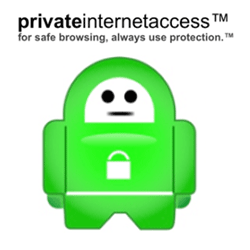
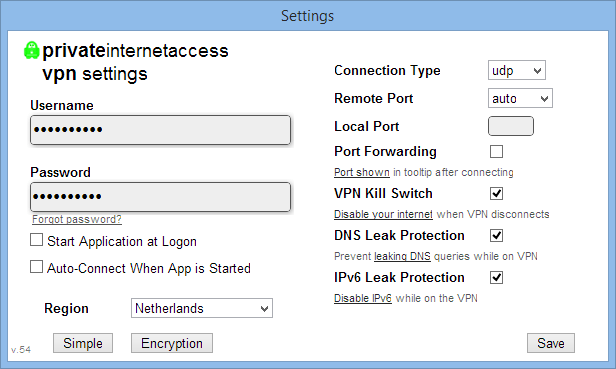
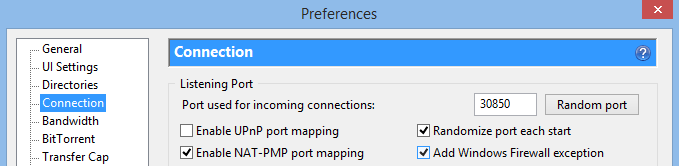

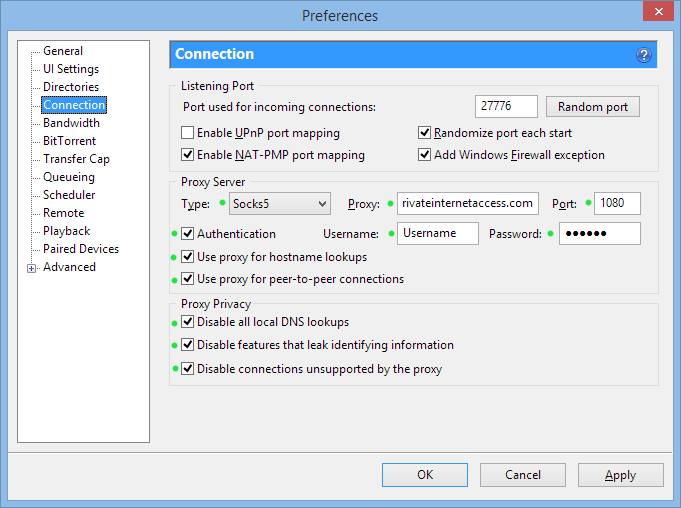

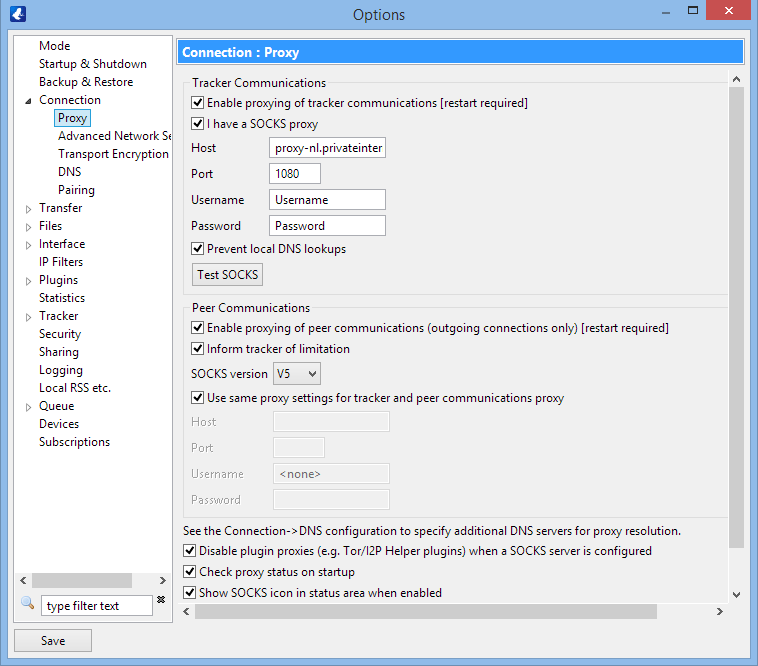
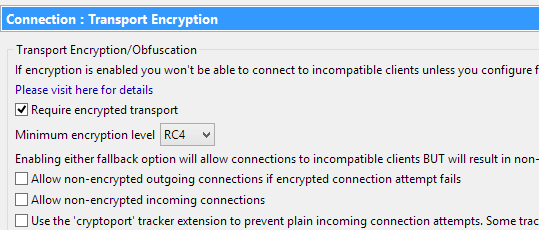
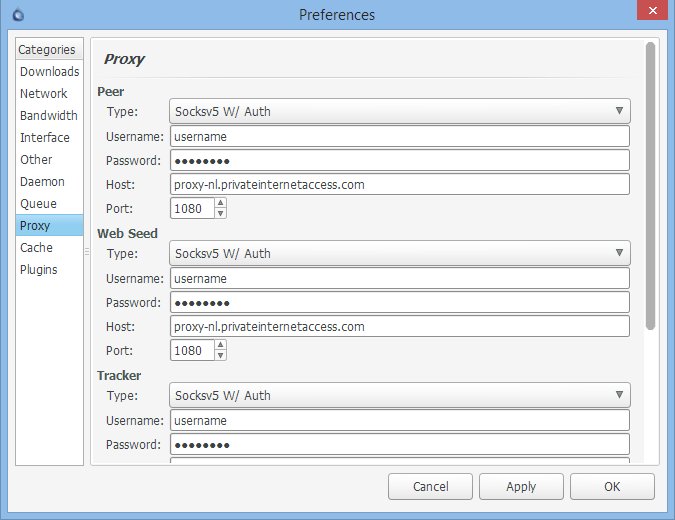
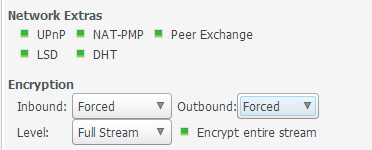
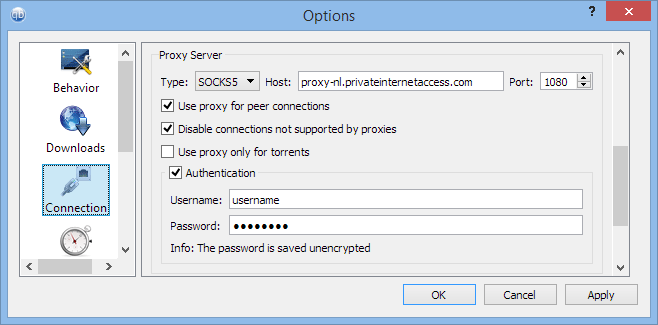
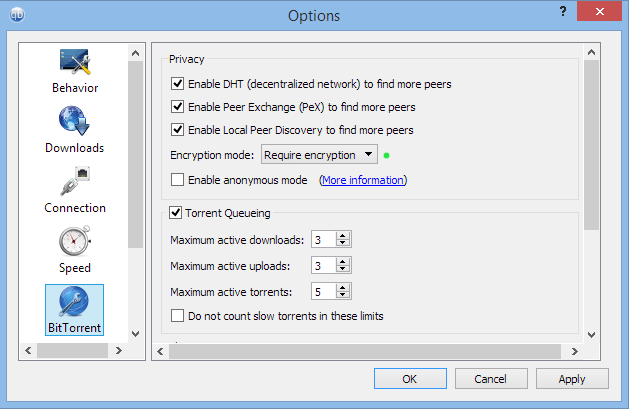
28.04.2023 @ 11:56
렌트 다운로드를 더욱 빠르게 할 수 있습니다. 개인 인터넷 액세스는 토런트 사용자에게 가장 적합한 VPN 중 하나입니다. PIA는 저렴하고 보안성이 뛰어나며 토런트 친화적인 VPN으로, 익명으로 다운로드하려는 사용자에게 매우 적합합니다. VPN과 프록시 서비스를 모두 제공하므로 사용자는 토런트 다운로드를 익명으로 처리하는 방법에 대한 유연성을 가집니다. PIA를 사용하여 토런트 IP 주소를 숨기고 토런트를 암호화하며 다운로드 기록을 숨기는 방법을 단계별로 보여주는 가이드도 제공됩니다. PIA는 사용하기 쉽고 빠르며 안전한 VPN 서비스입니다. 가입 및 결제가 간단하며, 소프트웨어 설정도 쉽게 할 수 있습니다. PIA를 사용하여 토런트 다운로드를 보다 안전하고 익명으로 처리할 수 있습니다.